* Dette indlæg er en del af iPhone livnyhedsbrevet dagens tip. Tilmelde. *
Træt af at se notifikationer på din iPhone, Apple Watch eller iPad, når du med vilje har efterladt en enhed derhjemme? Også mig. Giv besked når efterladt er beregnet til at være praktisk, men det kan være irriterende, når du ikke vil se så mange advarsler. Jeg viser dig, hvordan du deaktiverer underretninger med besked, når du bliver efterladt, og tænder dem igen, når du har brug for dem.
Relaterede: Sådan finder du en mistet iPhone: død, offline, slukket eller på anden måde
Hvorfor du vil elske dette tip
- Stop med at blive advaret, hver gang du vælger at efterlade en enhed derhjemme eller i din bil.
- Deaktiver eller aktiver underretninger, når du er efterladt på en enhed-for-enhed basis.
- Slå kun funktionen til igen, når du har brug for den, som når du er på rejse.
Sådan deaktiverer du venstre-bag-advarsler på iPhone
Det sidste, du har brug for i dit liv, er flere meddelelser, ikke? Hvis du føler dig irriteret eller overvældet over, hvor mange gange om dagen du ser disse adskillelsesadvarsler for efterladte enheder, er du ikke alene. Vi hjælper dig med at stoppe dem og lærer dig, hvordan du genaktiverer Notify When Left Behind til tidspunkter, hvor du rent faktisk ønsker at se dem. Husk, at fordi dette er en ny funktion i iOS 15, bliver du nødt til det
opdatering til den nye iOS-softwareversion før du udfører trinene i dette tip. Vil du have flere iOS 15 tips og tricks? Tilmeld dig vores gratis Dagens tip nyhedsbrev.Sådan deaktiverer du Notify When Left Behind:
- Åbn Find min app.
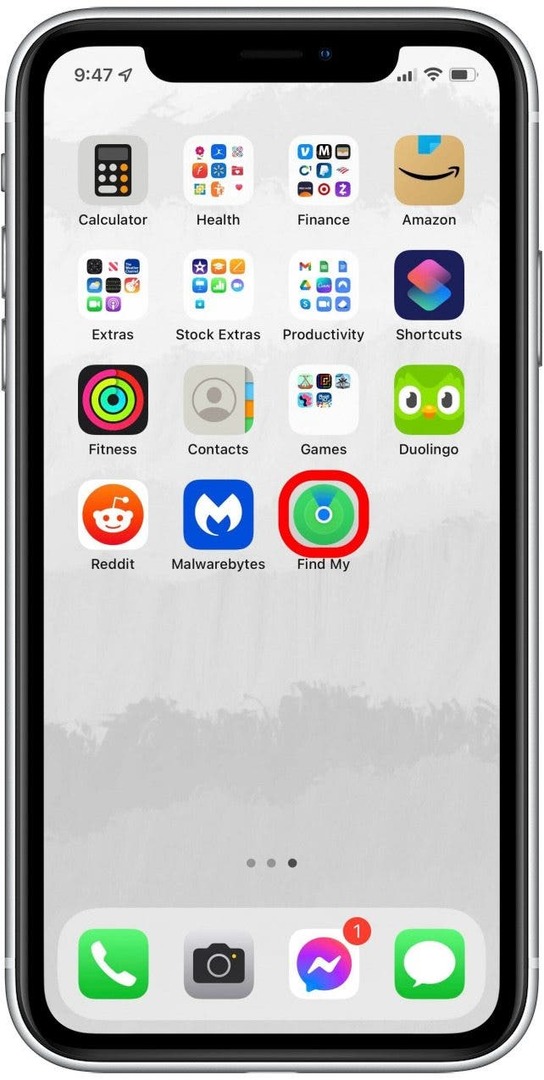
- Tryk på Fanen Enheder.
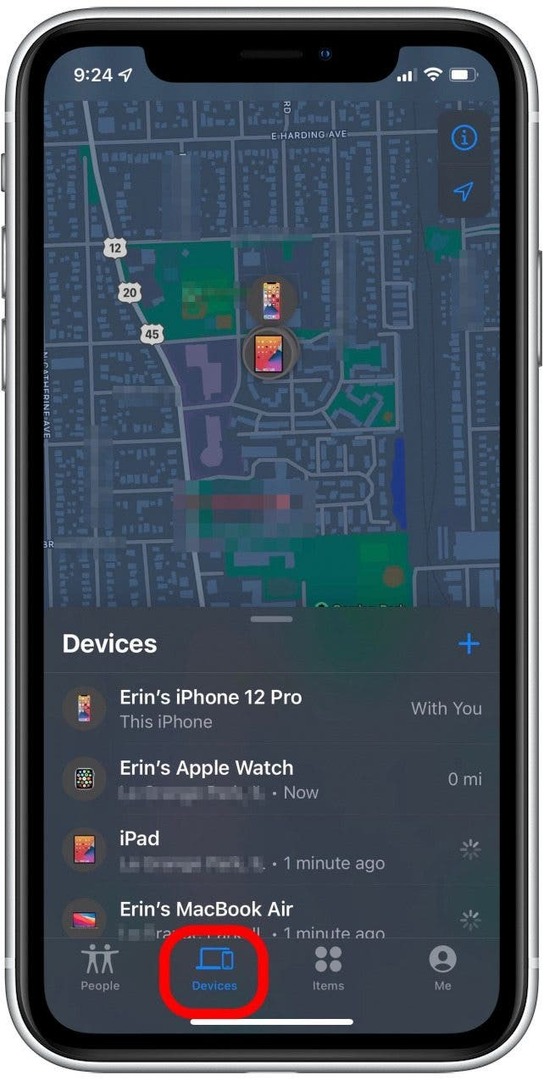
- Vælg den enhed, som du vil deaktivere alarmer for.
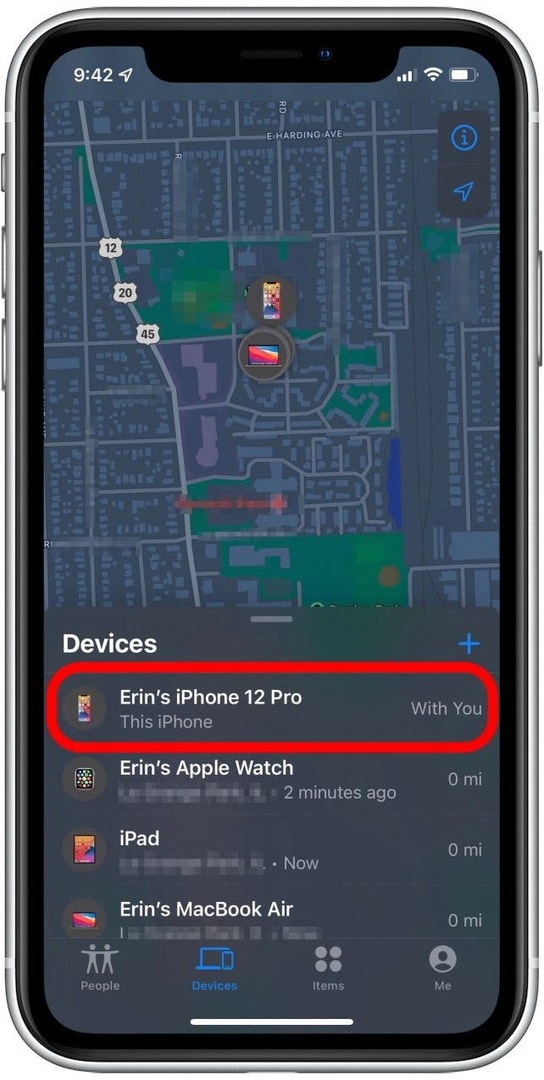
- Stryg op i menuen for at se alle de tilgængelige muligheder.
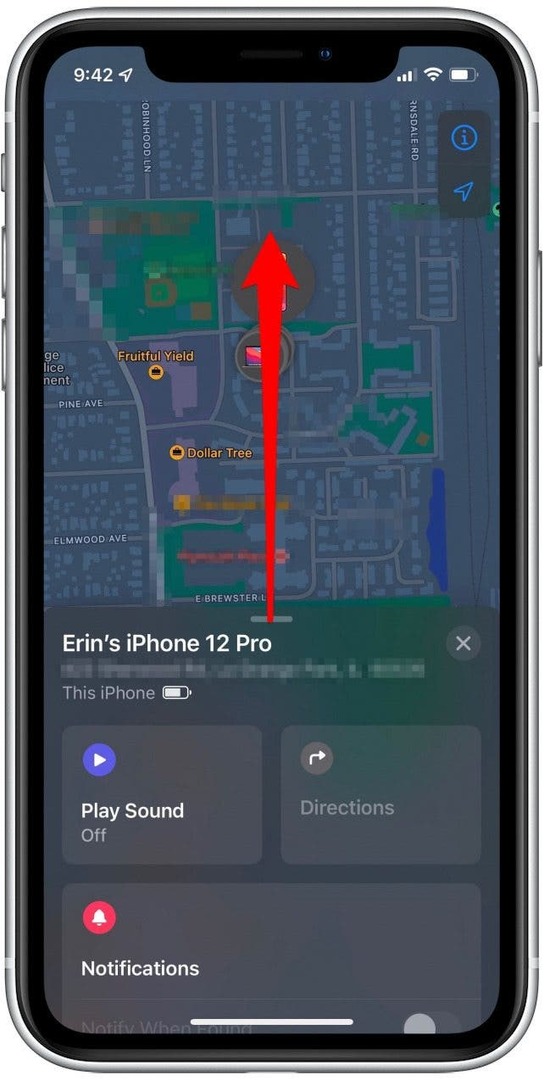
- Trykke på Giv besked, når der er efterladt.
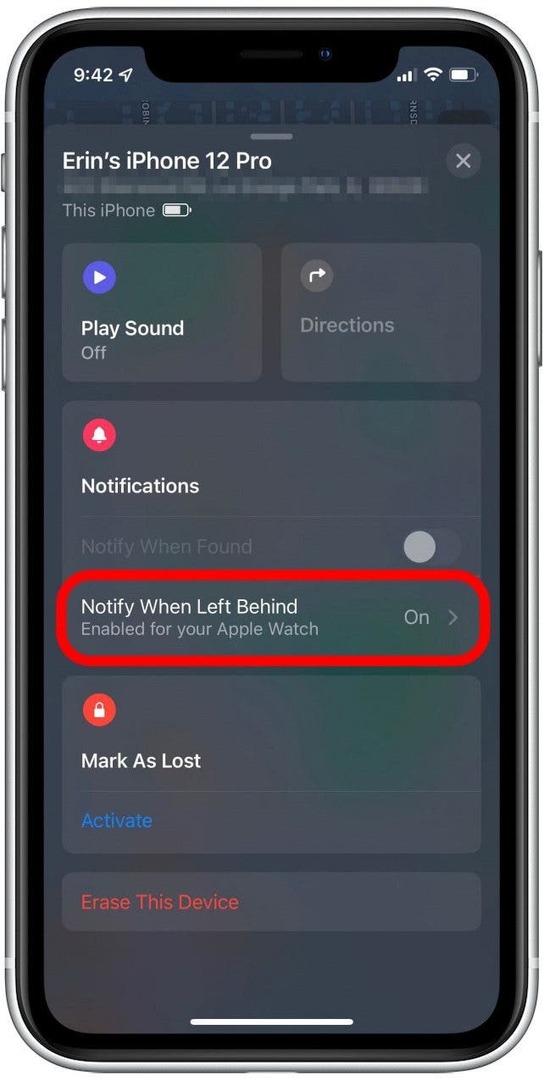
- Hvis Giv besked når der er efterladt til/fra er grøn, er den aktiveret. Hvis den er grå, er funktionen deaktiveret.
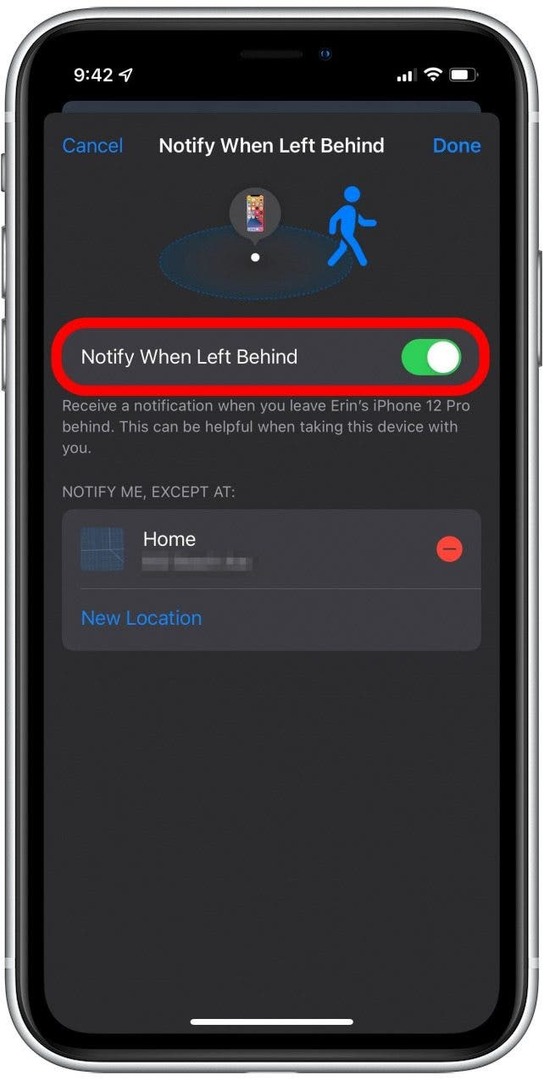
- Tryk på til/fra-knappen for at ændre, om Giv besked når efterladt er slået til eller fra.
- Tryk på Færdig i øverste højre hjørne.
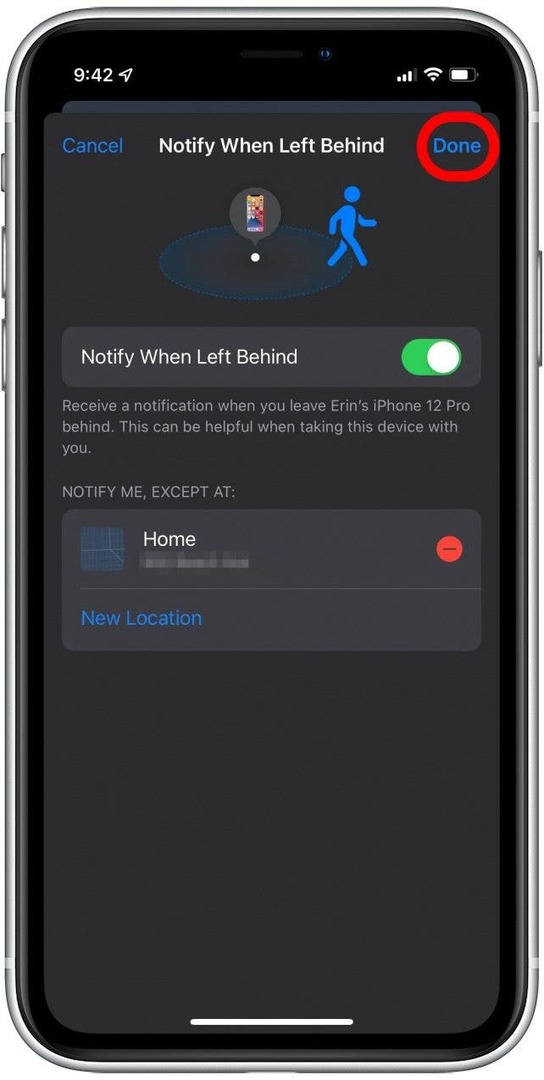
Og det er det! Som du sikkert har bemærket, bliver du nødt til at gøre dette for hver enhed ved at indstille til/fra-knappen undervis når der er efterladt for hvert element efter præference. Hvad synes du om denne funktion? Cool eller irriterende? Vi vil meget gerne høre!